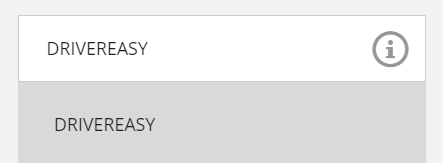مہاکاوی کھیل لانچر کھیلوں کی مختلف قسموں کو غیر مقفل کرنے کا گیٹ وے ہے۔ لیکن آپ کو ڈاؤن لوڈ کی رفتار میں اتار چڑھا. یا اس سے بھی انتہائی سست ڈاؤن لوڈ کے مسائل کا سامنا کرنا پڑ سکتا ہے۔ ان امور کے بارے میں کام کرنے کے ل we ، ہم نے آپ کو متعدد طے کرلی ہیں۔
ان اصلاحات کو آزمائیں:
آپ کو ان سب کو آزمانے کی ضرورت نہیں ہوگی۔ صرف فہرست میں اپنے راستے پر کام کریں جب تک کہ آپ کام کرنے والی چیز کو تلاش نہ کریں۔
- سرور کی حیثیت کی جانچ کریں
- ایک وائرڈ کنکشن استعمال کریں
- دوسرے آلات منقطع کریں
- اپنے نیٹ ورک اڈاپٹر ڈرائیور کو اپ ڈیٹ کریں
- ڈومین नेम سسٹم (DNS) سوئچ کریں
- اپنی انجن.inii فائل میں ترمیم کریں
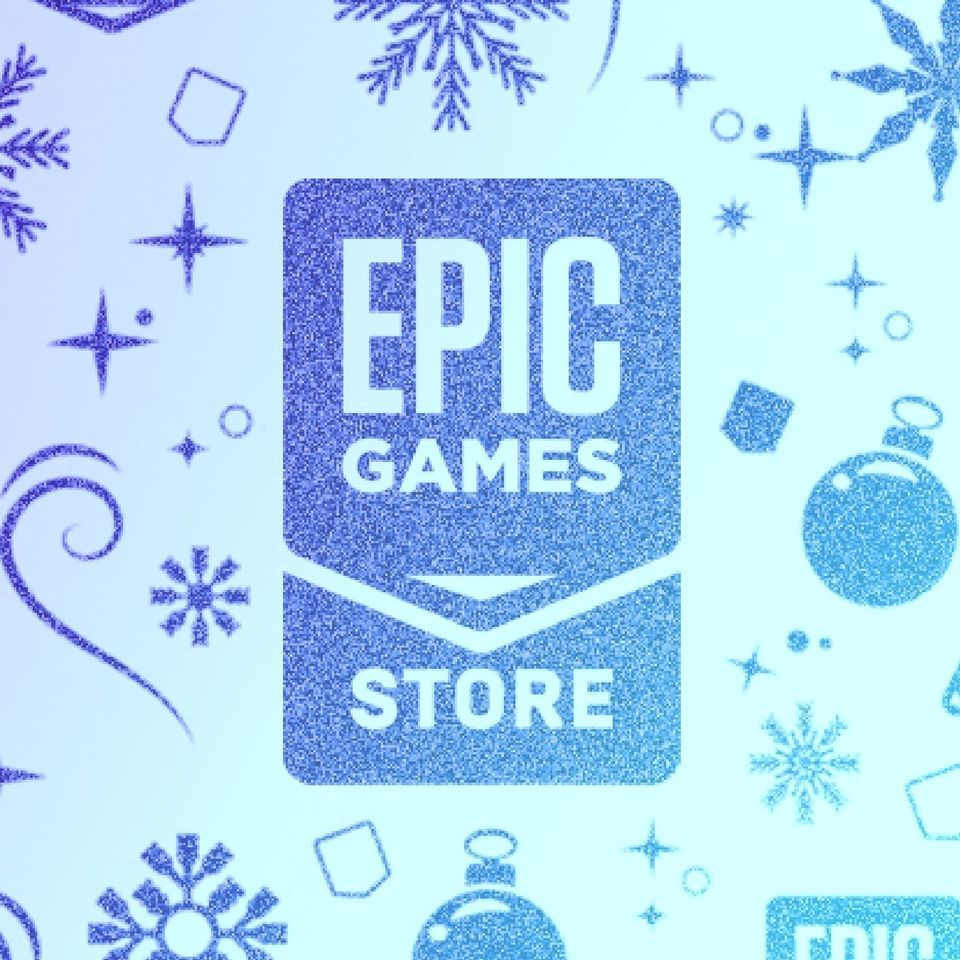
1. سرور کی حیثیت کی جانچ کریں
مسئلے کے ماخذ کو کم کرنے کے ل the ، سب سے پہلے آپ کو چیک کرنے کی ضرورت ہے مہاکاوی کھیلوں کا درجہ صفحہ .
اگر سرور کے مسائل معلوم ہو رہے ہیں تو ، وہ عام طور پر صفحہ پر نظر آتے ہیں۔ اگر مسئلہ سرور کے اختتام سے نہیں ہے تو ، ذیل میں اصلاحات کی کوشش کریں۔
2. ایک وائرڈ کنکشن استعمال کریں
بڑی فائلوں کو موثر انداز میں ڈاؤن لوڈ کرنے کے ل، ، وائرڈ کنکشن انٹرنیٹ سے وائرلیس کنکشن سے افضل ہے۔ وائرلیس کنکشن مداخلت کے لئے سب سے زیادہ حساس ہیں اور وائرڈ کنکشن کی طرح مستقل نہیں ہیں۔ لہذا ، اگر ممکن ہو تو ، وائرڈ کنکشن استعمال کریں۔
تاہم ، اگر آپ وائرڈ کنکشن کا انتخاب نہیں کرسکتے ہیں تو ، ذیل میں اگلی فکس چیک کریں۔
3. دوسرے آلات منقطع کریں
ڈاؤن لوڈ کا مسئلہ بعض اوقات بیک وقت بہت زیادہ ڈاؤن لوڈ ہونے کی وجہ سے آپ کے روٹر سے رابطوں کی تعداد سے جدوجہد کرنے کی وجہ سے ہوتا ہے۔ اس کے آس پاس کام کرنے کے ل you ، آپ کو پہلے اپنے روٹر کو دوبارہ اسٹارٹ کرنے کی ضرورت ہے۔ صرف اس کے پاور آؤٹ لیٹ سے اپنے روٹر یا موڈیم کو انپلگ کریں۔ 15-20 سیکنڈ تک انتظار کریں ، پھر اسے دوبارہ پلگ ان کریں۔
اگر آپ کے دوسرے Wi-Fi سے منسلک آلات موجود ہیں تو ، کھیل کو ڈاؤن لوڈ کرتے وقت ان سے رابطہ منقطع کردیں۔
جب یہ سب ہوجائے تو ، اپنے ڈاؤن لوڈ کو دوبارہ شروع کریں اور چیک کریں کہ آیا اس سے آپ کو مسئلہ حل کرنے میں مدد ملتی ہے۔ اگر آپ کو ابھی بھی ڈاؤن لوڈ کی رفتار سست پڑ رہی ہے یا ڈاؤن لوڈ کسی خاص فیصد پر پھنس گیا ہے تو ، اگلے درستگی پر آگے بڑھیں۔
4. اپنے نیٹ ورک اڈاپٹر ڈرائیور کو اپ ڈیٹ کریں
اگر پچھلے اقدامات کام نہیں کرتے ہیں ، تو یہ وقت پڑتا ہے کہ آیا آپ فرسودہ نیٹ ورک اڈاپٹر ڈرائیور استعمال کررہے ہیں۔ پرانا یا غیر متزلزل نیٹ ورک اڈاپٹر ڈرائیور کنکشن کی پریشانیوں کا سبب بن سکتا ہے۔ اس کو ٹھیک کرنے کے ل you ، آپ کو اپنے ڈرائیورز کو اپ ڈیٹ کرنا چاہئے اور آپ کا مسئلہ جلد ہی حل ہوسکتا ہے۔
آپ اپنے سسٹم کے لئے درست نیٹ ورک ڈرائیور ڈاؤن لوڈ اور انسٹال کرنے کے لئے صنعت کار کی سرکاری ویب سائٹ پر جا کر اپنے نیٹ ورک اڈاپٹر ڈرائیور کو دستی طور پر اپ ڈیٹ کرسکتے ہیں۔
یا
آپ اسے خود بخود کرسکتے ہیں آسان ڈرائیور . یہ خود بخود آپ کے سسٹم کو پہچان لے گا اور اس کے لئے صحیح ڈرائیور تلاش کرے گا۔ آپ کو بالکل یہ جاننے کی ضرورت نہیں ہے کہ آپ کا کمپیوٹر کون سا سسٹم چل رہا ہے یا غلط ڈرائیور کو ڈاؤن لوڈ اور انسٹال کرنے کا خطرہ ہے۔
ڈرائیور ایزی کے ساتھ ڈرائیوروں کو اپ ڈیٹ کرنے کا طریقہ یہاں ہے:
1) ڈاؤن لوڈ کریں اور ڈرائیور ایزی انسٹال کریں۔
2) آسان ڈرائیور چلائیں اور پر کلک کریں جائزہ لینا بٹن اس کے بعد ڈرائیور ایزی آپ کے کمپیوٹر کو اسکین کرے گا اور کسی بھی مسئلہ ڈرائیوروں کا پتہ لگائیں .
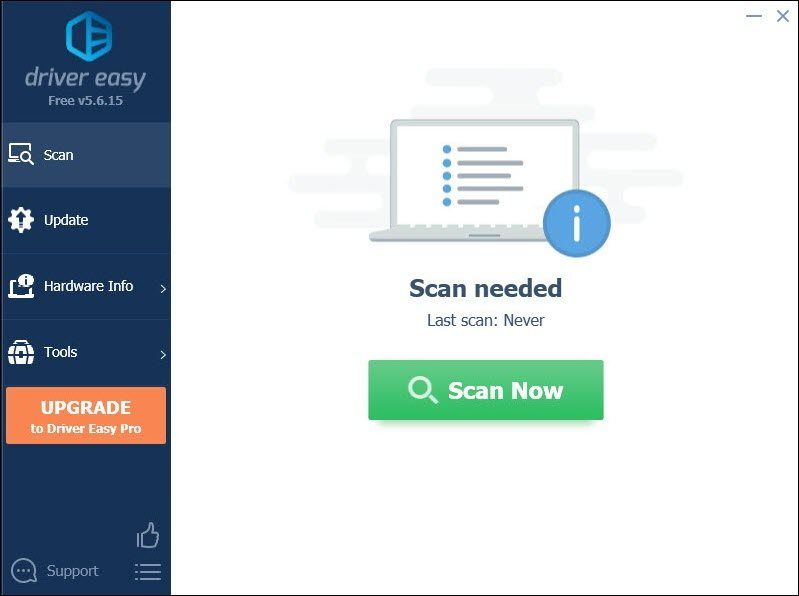
3) کلک کریں تمام تجدید کریں کا درست ورژن خود بخود ڈاؤن لوڈ اور انسٹال کرنے کیلئے سب وہ ڈرائیور جو آپ کے سسٹم میں غائب ہیں یا پرانی ہیں۔
(اس کی ضرورت ہے پرو ورژن جس کے ساتھ آتا ہے پوری مدد اور ایک 30 دن کا پیسہ واپس گارنٹی جب آپ سب کو اپ ڈیٹ کرتے ہیں تو آپ کو اپ گریڈ کرنے کا اشارہ کیا جائے گا۔ اگر آپ پرو ورژن میں اپ گریڈ نہیں کرنا چاہتے ہیں تو ، آپ اپنے ڈرائیوروں کو مفت ورژن سے بھی اپ ڈیٹ کرسکتے ہیں۔ بس آپ انہیں ایک وقت میں ایک ڈاؤن لوڈ کرنے اور دستی طور پر انسٹال کرنے کی ضرورت ہے۔)
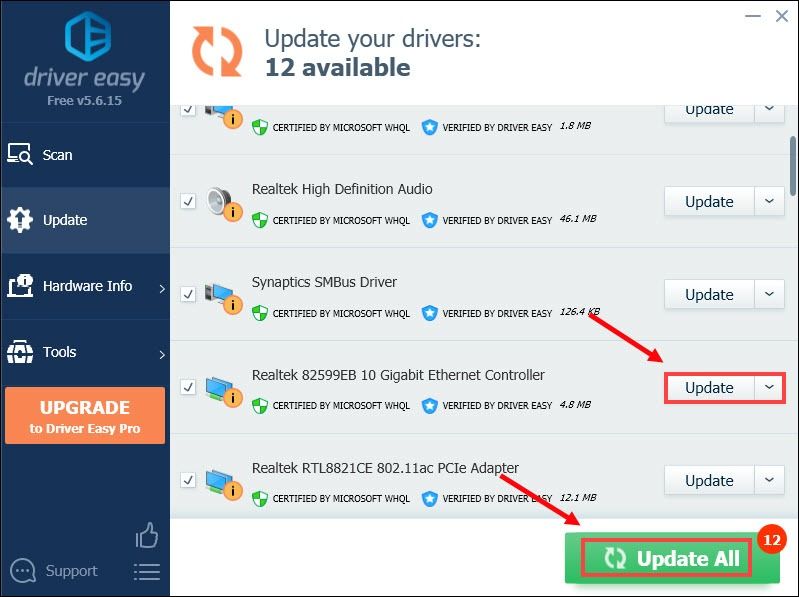 ڈرائیور ایزی کا پرو ورژن کے ساتھ مکمل تکنیکی مدد . اگر آپ کو مدد کی ضرورت ہو تو ، رابطہ کریں ڈرائیور ایزی کی سپورٹ ٹیم پر support@letmeknow.ch .
ڈرائیور ایزی کا پرو ورژن کے ساتھ مکمل تکنیکی مدد . اگر آپ کو مدد کی ضرورت ہو تو ، رابطہ کریں ڈرائیور ایزی کی سپورٹ ٹیم پر support@letmeknow.ch . اپنے ڈرائیوروں کو اپ ڈیٹ کرنے کے بعد ، اپنے کمپیوٹر کو دوبارہ اسٹارٹ کریں اور یہ چیک کرنے کے ل game اپنے گیم کو لانچ کریں کہ آیا اس مسئلے کا حل نکلا ہے۔ اگر نہیں تو ، پھر ذیل میں اگلی درست کرنے کی کوشش جاری رکھیں۔
5. ڈومین नेम سسٹم (DNS) سوئچ کریں
بعض اوقات آپ کا ISP فراہم کردہ DNS سرور آہستہ ہوسکتا ہے یا کیچنگ کیلئے مناسب طریقے سے تشکیل نہیں دیا جاسکتا ہے ، جو آپ کے رابطے کو مؤثر طریقے سے سست کرسکتا ہے۔ اپنے ڈی این ایس کو تبدیل کرنے کے نتیجے میں آپ کے انٹرنیٹ کنیکشن کے لئے بہتر رابطہ اور کارکردگی ہوسکتی ہے اور پریشانی سے بچنے میں آپ کا وقت بچ جاتا ہے۔
یہاں ہم گوگل ڈی این ایس کو استعمال کرنے کی تجویز کرتے ہیں۔
1) اپنے کی بورڈ پر ، دبائیں ونڈوز لوگو کی اور R چلائیں ڈائیلاگ باکس کھولنے کے لئے ایک ہی وقت میں۔
2) ٹائپ کریں اختیار اور پھر دبائیں داخل کریں کنٹرول پینل کھولنے کے لئے اپنے کی بورڈ پر۔
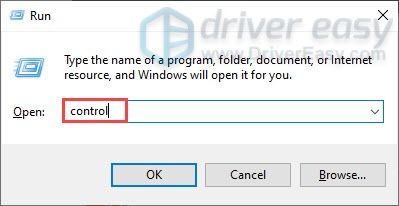
3) کلک کریں نیٹ ورک اور انٹرنیٹ . (نوٹ: یقینی بنائیں کہ آپ کنٹرول پینل کے ذریعہ دیکھتے ہیں قسم .)
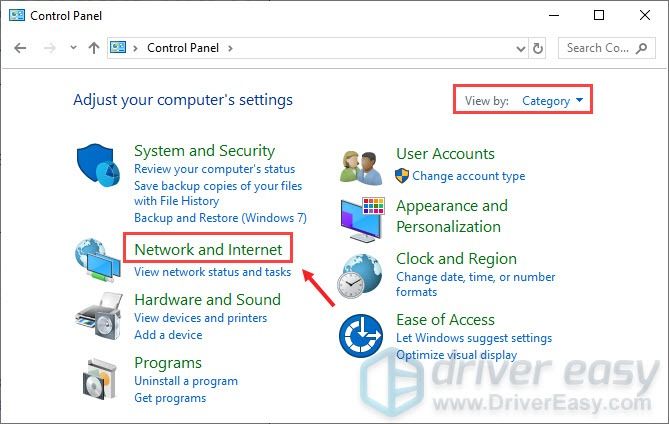
3) کلک کریں نیٹ ورک اور شیئرنگ سینٹر .
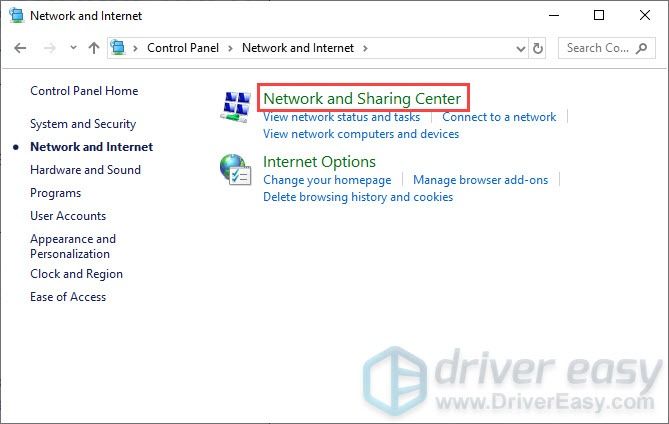
4) آپ پر کلک کریں رابطے ، چاہے وہ ہے ایتھرنیٹ ، وائی فائی ، یا دوسرے .
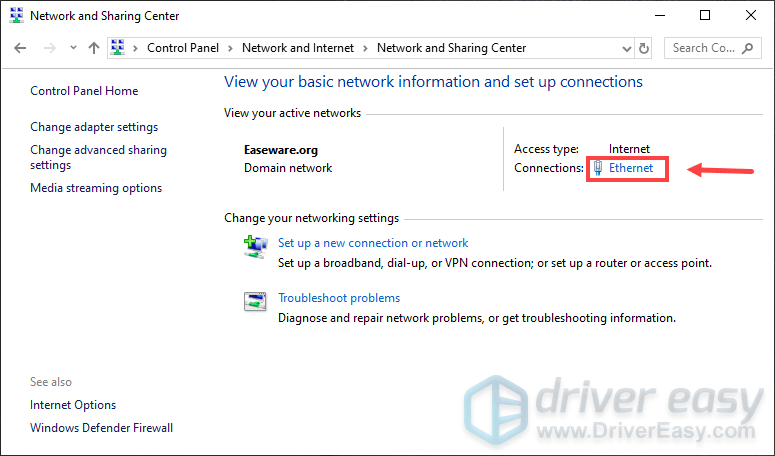
5) کلک کریں پراپرٹیز .
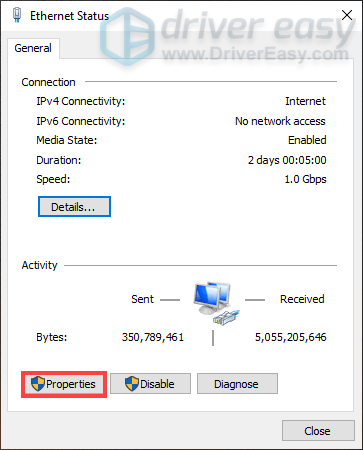
6) کلک کریں انٹرنیٹ پروٹوکول ورژن 4 (TCP / IPv4) > پراپرٹیز .
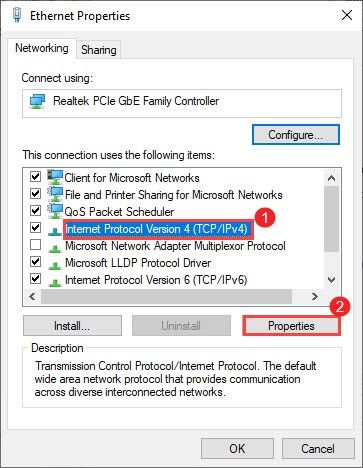
7) کلک کریں درج ذیل DNS سرور پتے استعمال کریں:
کے لئے پسندیدہ DNS سرور ، ٹائپ کریں 8.8.8.8
کے لئے متبادل DNS سرور ، ٹائپ کریں 8.8.4.4
ساتھ والے باکس کو چیک کریں باہر نکلنے کے بعد ترتیبات کی تصدیق کریں اور پھر کلک کریں ٹھیک ہے .
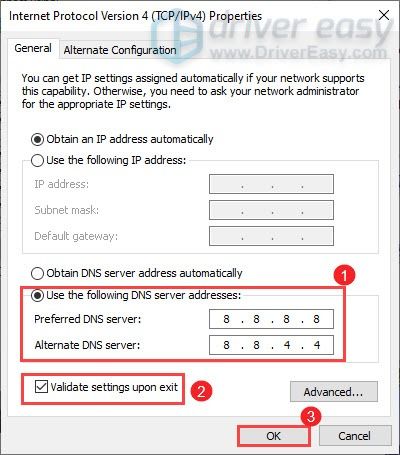
جب یہ سب ہوجائے تو ، آپ کو نیچے دی گئی ہدایت کے مطابق اپنے DNS کیشے کو فلش کرنے کی ضرورت ہوگی۔
1) سرچ باکس میں ، ٹائپ کریں سینٹی میٹر . دائیں کلک کریں کمانڈ پرامپٹ نتائج سے منتخب کریں اور منتخب کریں انتظامیہ کے طورپر چلانا .
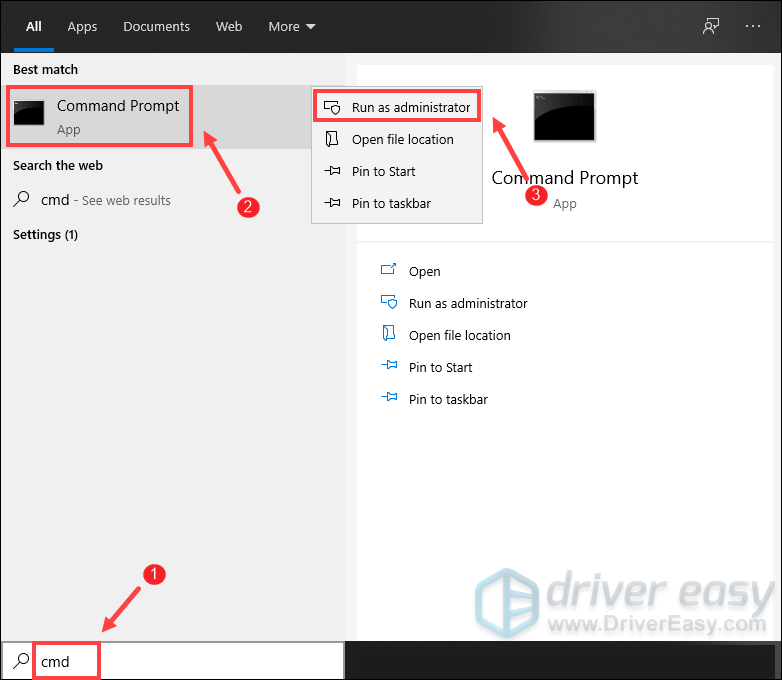
2) ظاہر ہونے والے کمانڈ پرامپٹ ونڈو میں ، درج ذیل کمانڈ کو ٹائپ کریں اور دبائیں داخل کریں .
DRIVEREASYمندرجہ ذیل کمانڈ کو ٹائپ کریں اور دبائیں داخل کریں .
DRIVEREASYمندرجہ ذیل کمانڈ کو ٹائپ کریں اور دبائیں داخل کریں .
ipconfig /release
اب اپنا ڈاؤن لوڈ دوبارہ شروع کریں اور دیکھیں کہ آیا آپ کا مسئلہ حل ہو گیا ہے۔ اگر نہیں تو ، ذیل میں اگلی درست کرنے کی کوشش کریں۔
6. اپنی انجن.inii فائل میں ترمیم کریں
انجن ڈاٹ ای فائل میں کچھ سیٹنگوں میں ترمیم کرنے والے کھلاڑیوں کی اطلاع ہے کہ ڈاؤن لوڈ کی تیزرفتاری بہتر ہوسکتی ہے۔ تو آپ اسے شاٹ دے سکتے ہیں۔
یہ کرنے کا طریقہ یہاں ہے:
1) اپنے کی بورڈ پر ، دبائیں ونڈوز لوگو کی + R چلائیں ڈائیلاگ باکس کھولنے کے لئے ایک ہی وقت میں۔
2) ٹائپ کریں ٪ لوکلپڈاٹا اور دبائیں داخل کریں .

3) فولڈر کھولیں ایپک گیمس لانچر> محفوظ کردہ> تشکیل> ونڈوز .
4) تلاش کریں انجن ڈاٹ آئی . اس پر دائیں کلک کریں اور منتخب کریں نوٹ پیڈ ++ کے ساتھ ترمیم کریں یا جو بھی نوٹ پیڈ آپ استعمال کررہے ہیں۔
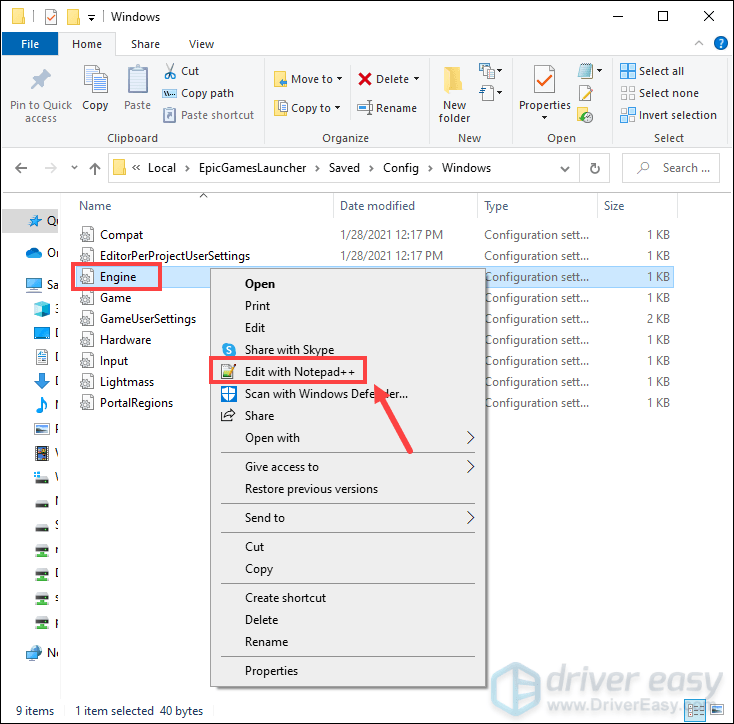
5) مندرجہ ذیل لائنوں کو کاپی اور پیسٹ کریں:
ipconfig /flushdns
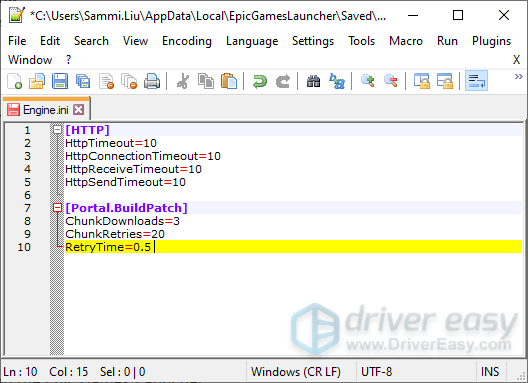
6) کلک کریں فائل> محفوظ کریں ترامیم کو بچانے کے ل.

جب یہ سب ہوجائے تو ، اپنے ڈاؤن لوڈ کو دوبارہ شروع کریں اور یہ تیز تر ہونا چاہئے۔
کیا یہ پوسٹ مددگار ثابت ہوئی؟ پھر تخلیق کار کوڈ استعمال کرکے ہمارا ساتھ دینا نہ بھولیں ipconfig /renew
. ایپک گیمز کے سپورٹ-اے-کریئرٹر پروگرام کے سلسلے میں ، ہم آپ کے کھیل میں خریداری سے ایک کمیشن وصول کرسکتے ہیں ، بغیر کسی اضافی لاگت کے۔
آپ ہماری مدد کیسے کرسکتے ہیں؟
1) ملاحظہ کریں مہاکاوی کھیلوں کی دکان دیکھنے کے ل. کیا کھیل دستیاب ہیں۔
2) چیک آؤٹ پر ، تخلیق کنندہ کا ٹیگ درج کریں [HTTP] HttpTimeout=10 HttpConnectionTimeout=10 HttpReceiveTimeout=10 HttpSendTimeout=10 [Portal.BuildPatch] ChunkDownloads=3 ChunkRetries=20 RetryTime=0.5
. آپ کی حمایت کی بہت تعریف کی جاتی ہے!